A Steam Disk írási hiba egyszerű javítása Windows 10 rendszeren
Steam Disk Write Disk Error hibát észlel Windows 10 rendszeren a játék frissítése vagy letöltése közben? Íme néhány gyorsjavítás, amellyel megszabadulhat a hibaüzenettől.
„Írással bármit elkészíthet” ~CS Lewis
Az írás mindazonáltal a művészet legtisztább formája, ahol bármit meg lehet alkotni és szavak formájában kifejezni. Egyetértek vagy sem, de legbelül mindannyian írónak születünk. Néhányan jobban szeretik a saját melankolikus „Kedves Napló” pillanatait, amikor néhányan hajlamosak professzionálisabb hangnemben írni, legyen szó blogokról, cikkekről, hírlevelekről, e-mailekről, regényekről és így tovább – az írásnak különféle formái vannak.
Számtalan alkalmazás és eszköz érhető el online, amelyek segíthetik az írókat írási készségeik fejlesztésében. Vannak helyesírás- és nyelvhelyesség-ellenőrző eszközök, szövegszerkesztők a tartalom formázásához és sok más hasznos eszköz. Szóval, ha egy megrögzött logofil vagy, aki szeret írni, és nagyon szenvedélyesen is rajong érte, van egy jó hírünk.
Kép forrása: Windows Central
A Microsoft nemrégiben kiadta saját dedikált szövegszerkesztőjét, a Microsoft Editor néven ismert, amely önálló asztali alkalmazásként és online verzióként is elérhető. Ez a remek eszköz webböngésző-bővítmény formájában is elérhető, amelyet telepíthet és használhat a Google Chrome és az Edge böngészőben.
Tudjon meg mindent a Microsoft Editor funkcióiról, működéséről, mennyibe kerül, és minden egyébről, amit tudnia kell.
Olvassa el még: 2020 8 legjobb LaTex szerkesztője – A listán szereplő legjobb latexszerkesztők
Mi az a Microsoft Editor?
A Microsoft Editor egy intelligens mesterséges intelligencia-alapú asszisztens, amely a helyesírási és nyelvtani hibák kiszűrésére, íráskészségének fejlesztésére szolgál, és egy digitális teret kínál, ahol magabiztosan írhat.
A kép forrása: The Next Web
Szól a csengő?
Mindannyian hallottunk a Grammarlyról, igaz? Nos, a Microsoft Editor szinte hasonlít a Grammarly helyesírás-ellenőrző és lektoráló eszközére, amely lehetővé teszi az íráskészség áttekintését és optimalizálását. A Microsoft Editor megfelelő nyelvtani alternatívaként szolgálhat, és megér egy próbát.
A Microsoft Editor szolgáltatásai
A Microsoft Editor még soha nem látott mértékben javíthatja az írást. Különféle funkciókat kínál, amelyek lehetővé teszik az íráskészség áttekintését, a helyesírási és nyelvtani hibák kijavítását, valamint a szakszerűbb és tömörebb hangnemben tapasztaltabb írást. A Microsoft Editor lehetővé teszi, hogy dolgozzon az íráson, ahol áttekintheti, értékelheti és újradolgozhatja a hosszú mondatokat. Nyelvi alapú javaslatokat is kínál, amelyek segítségével javíthatja írási stílusát.
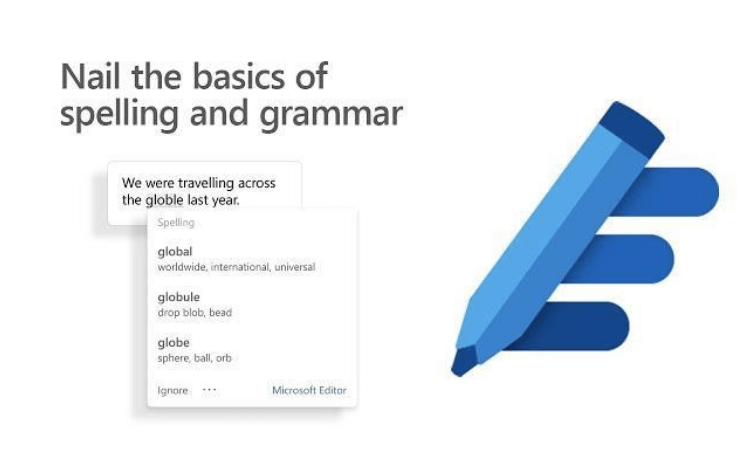
Kép forrása: Google Chrome
A Microsoft Editor több mint 20 nyelvre kiterjeszti támogatását, és hatékony lektoráló eszközként szolgálhat kezdők és profik számára. Ezen túlmenően a Microsoft Editor tartalmaz egy plágium-ellenőrző funkciót is, amellyel megbizonyosodhat arról, hogy a tartalom 100%-ban egyedi, és nem másolódik sehova az internetről.
Ez a remek szövegszerkesztő meglehetősen tisztességes munkát végez a mondatok és a tartalom áttekintésében, javaslatokat kínál arra vonatkozóan, hogyan javíthatja írását, miközben precízebbé és olvashatóbbá teheti azt.
Olvassa el még: A Microsoft kompatibilitási telemetria letiltása Windows 10 rendszeren
Árak és előfizetési tervek
A Grammarlyhoz képest a Microsoft Editor sokkal olcsóbb, és jól belefér a költségvetésbe. A Microsoft Editor a Microsoft 356 Office csomagcsomaggal együtt érkezik, amelyet akkor használhat, amikor Microsoft Word és Outlook alkalmazásban ír. Tehát nem kell külön fizetnie a Microsoft Editor eléréséért, ha már előfizetett az Office 365 Suite csomagra. A Microsoft Office 365 Suite csomag körülbelül 99,99 dollárba kerül éves előfizetésként, és 7,99 dollárba, ha a havi előfizetést választja.
Végső ítélet

Véleményünk szerint a Microsoft Editor tisztességes íróeszközként szolgálhat, amely ideális általános használatra az íráskészség fejlesztésére. Ha már unja a Grammarly használatát, és ha alternatívát, új változást keres, akkor a Microsoft Editor ki tudja szolgálni az Ön igényeit és követelményeit. Ha nem szeretne sokat költeni az Office 365 Suite csomagra, akkor kipróbálhatja a gyakorlati Microsoft Editor alkalmazást is a webböngésző-bővítmény letöltésével. (Elérhető a Google Chrome és a Microsoft Edge böngészőhöz)
Fiúk, mi a véleményetek a Microsoft Editorról? Ön szerint az eszköznek hosszú utat kell megtennie, mielőtt komoly versenyt adna a Grammarlynak? Nyugodtan ossza meg visszajelzését az alábbi megjegyzésekben.
Steam Disk Write Disk Error hibát észlel Windows 10 rendszeren a játék frissítése vagy letöltése közben? Íme néhány gyorsjavítás, amellyel megszabadulhat a hibaüzenettől.
Fedezze fel, hogyan távolíthat el alkalmazásokat a Windows 10 rendszerből a Windows Store segítségével. Gyors és egyszerű módszerek a nem kívánt programok eltávolítására.
Fedezze fel, hogyan tekintheti meg vagy törölheti a Microsoft Edge böngészési előzményeit Windows 10 alatt. Hasznos tippek és lépésről-lépésre útmutató!
A Google zökkenőmentessé tette a csoportos megbeszélések lebonyolítását. Tudd meg a Google Meet korlátait és lehetőségeit!
Soha nincs rossz idő a Gmail jelszavának megváltoztatására. Biztonsági okokból mindig jó rutinszerűen megváltoztatni jelszavát. Ráadásul soha
Az online adatvédelem és biztonság megőrzésének egyik alapvető része a böngészési előzmények törlése. Fedezze fel a módszereket böngészőnként.
Ismerje meg, hogyan lehet némítani a Zoom-on, mikor és miért érdemes ezt megtenni, hogy elkerülje a zavaró háttérzajokat.
Használja ki a Command Prompt teljes potenciálját ezzel a több mint 280 (CMD) Windows-parancsot tartalmazó átfogó listával.
Alkalmazhatja a Google Táblázatok feltételes formázását egy másik cella alapján, a Feltételes formázási segédprogrammal, a jelen cikkben ismertetettek szerint.
Kíváncsi vagy, hogyan használhatod a Rendszer-visszaállítás funkciót a Windows 11 rendszeren? Tudd meg, hogyan segíthet ez a hasznos eszköz a problémák megoldásában és a számítógép teljesítményének helyreállításában.







![Feltételes formázás egy másik cella alapján [Google Táblázatok] Feltételes formázás egy másik cella alapján [Google Táblázatok]](https://blog.webtech360.com/resources3/images10/image-235-1009001311315.jpg)
